win11系统是目前微软最新的操作系统,很多操作和功能上会跟之前以往的系统会有些区别。有网友想要调整下win11任务栏大小,但是不知道设置win11任务栏怎么设置大小。下面小编就教下大家设置win11任务栏大小的方法。
win11的任务栏大小,目前只能够使用注册表编辑器进行修改。具体的步骤如下:
1、先打开底部的搜索框,输入注册表编辑器打开。

2、打开注册表后,定位到:HKEY_CURRENT_USER\Software\Microsoft\ Windows\CurrentVersion\Explorer\Advanced\。

3、然后在这里新建一个“TaskbarSi”的DWORD值。

4、然后输入数字“0”是小任务栏,“1”是中任务栏,“2”是大任务栏。

以上便是设置win11任务栏大小的方法,希望能帮到大家。
 XP系统电脑进入待机后不能唤醒的解决方
XP系统电脑进入待机后不能唤醒的解决方
一般操作Windows系统在暂时离开电脑一段时间后,电脑系统就会......
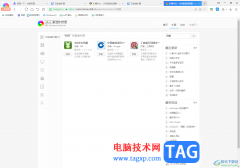 360极速浏览器中添加扩展工具的方法
360极速浏览器中添加扩展工具的方法
360极速浏览器提供给大家非常便利的操作页面和使用功能,一般......
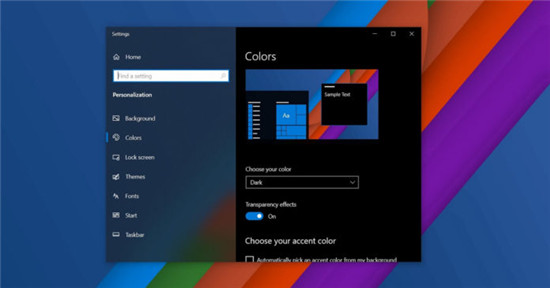 Microsoft Teams Meetings自定义背景即将在iOS和
Microsoft Teams Meetings自定义背景即将在iOS和
Microsoft Teams Meetings自定义背景即将在iOS和Android上使用,并且还计......
 《黄昏降临时》剧情背景讲了什么?游戏
《黄昏降临时》剧情背景讲了什么?游戏
在黄昏降临时中,玩家可以在INTERIOR/NIGHT的原创互动剧中探索两......
 如何评估笔记本电脑的散热性能:可以采
如何评估笔记本电脑的散热性能:可以采
笔记本电脑的散热性能直接影响其稳定性与使用寿命,尤其是对......
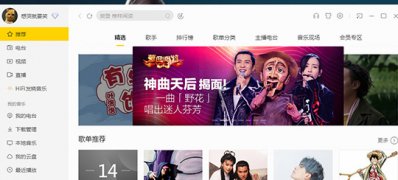
一般操作Windows系统中酷我音乐是经常使用到的一款音乐播放器,凭借卓越的音质和超强的易用性和稳定性一举成为占...

我们在使用win10操作系统的时候发现在win10系统中运行红警却玩不了打不开。对于这种问题,小编觉得可以尝试使用兼容模式来运行游戏,或者使用相关代码来进行问题的修复。具体步骤就来看...

有的朋友一直觉得电脑卡,然后发现win11磁盘占用100%,不知道怎么解决,其实我们可以尝试关闭系统视窗或修改电源计划来解决。...
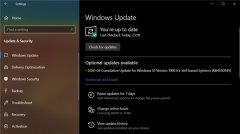
近日微软win10推出更新补丁,Win10版本1909Build18363.815更新,可以帮助用户们解决一些程序无法打开的问题,还有Xbox游戏错误等问题,具体请看详细文章~...

有许多用户刚使用win10邮箱,邮箱需要和之前的邮箱进行同步但是很多用户发生了无法同步的问题,那么该怎么解决呢?下面就一起来看看详细的解决方法吧。...
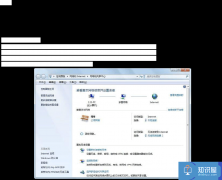
360免费wifi连上了却上不了网怎么办 360wifi显示已经连接手机上不了网...
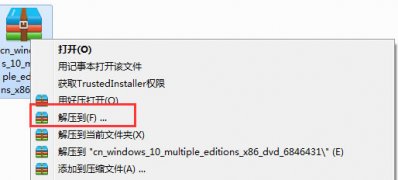
目前大多数用户都是使用Win7/win8.1系统的Windows更新来升级到Windows10系统,这不近日就有Windows10系统用户来反应,不过...
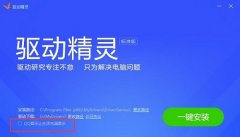
越来越多的人都在使用Win10系统,驱动安装也是系统使用过程中的一个常见问题。那么win10的usb驱动是怎么安装的呢?下面就看看小编怎么做的吧,希望可以帮助到你哦!...

一般我们只有使用电源键的时候才想要开机,但是有时候不小心按了一下键盘,win11就开机了,这可能是由于快速启动功能导致的系统判断错误问题。...
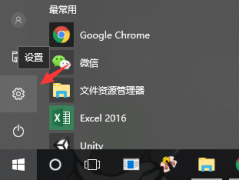
正常来说,电脑的颜色都是校准好的,但是难免有错误的时候,今天小编教大家如何在系统设置里校准win10电脑颜色,调整一个合适的显示器颜色是非常关键的,这会影响我们视觉体验。具体的...
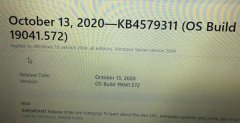
使用win10系统的小伙伴最近都看到了更新补丁KB457931,但是很多都不知道更新了些什么内容,系统家园今天就给你们带来了KB457931更新内容详细介绍,一起看看吧。...

更新了win10系统之后肯定有不少的伙伴发现自己的主题和开始菜单都改变了,其实这是可以进行切换的,相信大家都还不会吧,一起看看win10开始菜单怎么切换风格吧。...
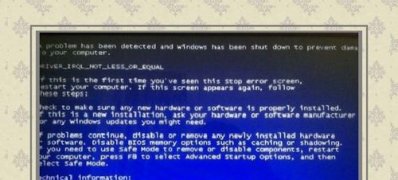
一般操作Windows系统在使用电脑时难免会出现各种各样的故障,蓝屏也是平常使用电脑比较常见的故障之一,出现这些...

微软于2019年6月26日更新了KB4509476版本补丁,其中更新的内容大致包括:解决了在安装 KB4499162 之后,可能会阻止设备使用 Internet 小型计算机系统接口 (iSCSI) 连接到某些存储区域网络 (SAN) 设备的...

有的用户在win11上使用百度云盘出现了死机的问题,其实这是由于软件和系统不兼容导致的,只要更新系统和软件就可以了。...